كيفية تغيير كلمة مرور البريد الإلكتروني الخاص بك. إعداد البريد على الاستضافة كيفية تغيير كلمة مرور البريد الإلكتروني
تعليمات
لتغيير كلمة المرور على بوابة mail.ru ، انتقل إلى الصفحة الرئيسية للخدمة وعلى الجانب الأيسر من الصفحة ، حيث يوجد أسفل شعار المورد مباشرةً كلمة "Mail" في السطر المناسب ، أدخل اسم المستخدم (البريد الإلكتروني) عنوان). ثم انقر فوق الرابط "هل نسيت كلمة المرور؟" وانتقل إلى الصفحة الجديدة المخصصة لاستعادة الحساب.
للبدء ، ستحتاج هنا إلى تحديد عنوان البريد الإلكتروني مرة أخرى ، ولا تنس تحديد المجال الصحيح. هناك العديد منهم على mail.ru: bk.ru ، inbox.ru ، list.ru ، mail.ru. بعد ذلك ، اضغط على الزر "استعادة" وانتقل إلى الخطوة التالية.
لمتابعة إجراء استعادة كلمة المرور ، في الصفحة التالية التي تفتح ، ستحتاج إلى إدخال الأحرف من الصورة في حقل خاص. بعد ذلك ، سيتم إرسال رسالة نصية قصيرة تحتوي على رمز إلى الهاتف ، والذي تم تحديد رقمه أثناء التسجيل في صندوق البريد الإلكتروني. ستحتاج إلى إدخاله لاحقًا لمتابعة إجراء الاسترداد. أدخل مجموعة من الأحرف والأرقام في الحقل المناسب ، ثم انقر فوق الزر "الحصول على الرمز عن طريق الرسائل القصيرة". إذا لم تتمكن من تحديد ما هو مكتوب بالضبط في الصورة ، فانقر فوق الارتباط "لا أرى الرمز" ، وسيتم تحديث الصورة. ويمكنك محاولة الاتصال مرة أخرى.
في غضون ثوانٍ قليلة ، سيتم إرسال رسالة نصية قصيرة تحتوي على رمز أبجدي رقمي إلى الهاتف ، والذي تم إدخال رقمه مسبقًا في صفحة استرداد كلمة المرور. يجب تحديده في نافذة خاصة بصفحة جديدة. وبعد ذلك فقط يجب الضغط على زر "إنهاء".
الخطوة الأخيرة في استعادة الوصول إلى البريد الإلكتروني هي تغيير كلمة المرور. يجب كتابة مجموعة جديدة من الأحرف التي ستستخدمها في المستقبل للدخول إلى صندوق البريد الخاص بك في المرحلة التالية ، حيث سيتم فتح صفحة جديدة من سطرين. أدخل كلمة المرور الجديدة في العمود العلوي ، ثم كررها في العمود السفلي. ثم انقر فوق الزر "تسجيل الدخول إلى البريد".
للراحة ، يوصى بكتابة كلمة المرور وحفظها في مستند نصي جديد. في هذه الحالة لن تحتاج إلى الإشارة إليها باستمرار عند إدخال البريد ، يكفي نسخ كلمة المرور من الملف ولصقها في عمود خاص في الصفحة الرئيسية للخدمة.
إذا كنت تتذكر كلمة المرور ، ولكن في حالة ما إذا قررت تغييرها ، يمكنك استخدام الطريقة المذكورة أعلاه أو استخدام الخيار الثاني لهذا الغرض. من أجل ذلك ، ستحتاج إلى الانتقال إلى البريد الإلكتروني والعثور على زر "المزيد" في شريط الأدوات العلوي ، والنقر فوقه وتحديد "الإعدادات" في النافذة المنسدلة. بعد ذلك ، سيتم نقلك إلى صفحة جديدة حيث ستحتاج إلى العثور على قسم "كلمة المرور والأمان". توجد هذه الروابط في كل من وسط الصفحة وعلى الجانب الأيسر منها. انقر فوق هذا الزر وفي النافذة التي تفتح ، ابحث عن الزر "تغيير كلمة المرور". انقر فوق الرابط وفي نافذة جديدة في الأسطر المناسبة ، أدخل كلمة المرور الحالية وكلمة المرور الجديدة ، والتي ستحتاج إلى تكرارها مرة أخرى في الخلاصة. في الحقل الخاص ، أدخل الأحرف من الصورة وانقر فوق الزر "تغيير". بعد الانتهاء من هذه الخطوة ، لإدخال البريد ، ستحتاج إلى تحديد كلمة مرور جديدة.
(الوظيفة (w، d، n، s، t) (w [n] = w [n] ||؛ w [n] .push (function () (Ya.Context.AdvManager.render ((blockId: "RA -498827-2 "، تقديم إلى:" yandex_rtb_R-A-498827-2 "، غير متزامن: صحيح)) ؛)) ؛ t = d.getElementsByTagName (" script ") ؛ s = d.createElement (" script ") ؛ s .type = "text / javascript" ؛ s.src = "//an.yandex.ru/system/context.js" ؛ s.async = true ؛ t.parentNode.insertBefore (s ، t) ؛)) (هذا ، this.document، "yandexContextAsyncCallbacks")؛
يستغرق تغيير كلمة المرور في صندوق البريد من mail.ru بضع دقائق فقط. على الرغم من أنني لست أكذب ، يمكنك الجلوس لمدة نصف ساعة للحصول على كلمة مرور معقدة للغاية. وهذا أمر مفهوم ، لأن لا أحد يريد اختراق بريده الإلكتروني. لقد كنت أستخدم صندوق بريد على الإنترنت لفترة طويلة جدًا ، لكنني واجهت سؤالًا كيفية تغيير كلمة المرور في البريد الإلكترونيقبل شهرين فقط.
وأنت تعرف ماذا - ليس من السهل إذا كنت لا تعرف الأزرار التي تضغط عليها. أقدم لك اليوم إرشادات صغيرة حول كيفية تغيير كلمة المرور الخاصة بك في البريد على البريد. بعد كل شيء ، هي التي يستخدمها آلاف الأشخاص ، ربما ، مثلي ، مهتمون بهذه القضية.
بادئ ذي بدء ، نذهب إلى بريدك. ولكن بعد ذلك قد تشعر بالارتباك ، لأننا لا نغير كلمات المرور كل يوم. في الواقع ، ما عليك سوى القيام بذلك مرة واحدة لتتذكر كل شيء. سأعرض كل شيء بوضوح ، وسأغير معًا كلمة المرور في صندوق البريد الخاص بي. شاهد بعناية وتذكر. كما ذكر أعلاه ، لا يوجد شيء صعب هنا. بالنسبة لأولئك الذين لديهم علب بريد متعددة ، أوصي بتخزين كلمات المرور في ملف منفصل. في بعض الأحيان ، يكون مطلوبًا لأغراض معينة بشكل منفصل.
كيفية تغيير كلمة المرور في البريد الإلكتروني من mail.ru ...
وهكذا دخلت بالفعل إلى صندوق البريد الخاص بك. لذلك ترى مثل هذه الصورة أمام عينيك. ثم انقر فوق الزر "المزيد" وفي النافذة التي تظهر ، انقر فوق الزر "إعدادات".
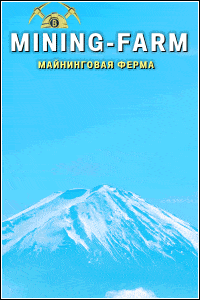
بعد بضع ثوان ، سيتم فتح صفحة جديدة. هنا يمكنك تخصيص صندوق البريد الخاص بك لمحتوى قلبك. قم بتعيين عوامل تصفية مختلفة للرسائل ، وتحديد رقم الهاتف ، وتعديل البيانات الشخصية ، وحتى إنشاء مجلدات إضافية للرسائل التي سيكون لها كلمة مرور منفصلة. لكن في هذه الحالة ، نحتاج إلى تحديد عنصر القائمة المسؤول عن تغيير كلمة المرور. لذلك انقر فوق "كلمة المرور والأمان".

إذا كنت تعتقد أن ضجة التعدين قد مرت لفترة طويلة ، فلا تتسرع في الاستنتاجات. أرباح تعدين العملات المشفرةتحولت فقط إلى لعبة اقتصادية مثيرة. يوفر فرصة حتى للمستخدمين الذين لا يعرفون الفروق الدقيقة في التعدين تكسب من 50 إلى 100٪ من الربح الشهريلشراء مزرعة افتراضية لتعدين العملات المشفرة. يوجد أيضًا في المشروع عدة خيارات للحصول على فوائد دون استثمار.
في هذا القسم ، لا يمكنك فقط تغيير كلمة المرور في بريدك الإلكتروني ، ولكن يمكنك أيضًا تعزيز أمان البريد الإلكتروني الخاص بك. يمكنك ، على سبيل المثال ، إضافة رقم هاتف حتى تتمكن لاحقًا من استعادة كلمة المرور المنسية. أيضًا ، إذا رغبت في ذلك ، هناك وظيفة لإدخال البريد بعد التأكيد عن طريق الرسائل القصيرة. بالإضافة إلى الإعدادات الأخرى التي قد تهمك أيضًا. إذا كنت تريد فقط تغيير كلمة المرور القديمة ولا تهتم بكل الأجراس والصفارات ، فما عليك سوى النقر فوق الزر "تغيير كلمة المرور".

ستظهر أمامك نافذة جديدة على الفور ، سيُطلب منك إدخال البيانات المطلوبة إليها. اكتب هنا كلمة المرور التي لديك الآن ، ثم تحتاج إلى تحديد كلمة مرور جديدة مرتين. لكن تذكر أنك لن تكون قادرًا على تحديد شيء بسيط مثل كلمة مرور جديدة ، على سبيل المثال ، بضعة أرقام. لأن الموقع لن يقبل كلمة مرور خفيفة للغاية. علينا التفكير مليا. وبعد ذلك نشير فقط في الجزء السفلي إلى الرمز من الصورة وننقر على "تغيير".

(الوظيفة (w، d، n، s، t) (w [n] = w [n] ||؛ w [n] .push (function () (Ya.Context.AdvManager.render ((blockId: "RA -498827-4 "، تقديم إلى:" yandex_rtb_R-A-498827-4 "، غير متزامن: صحيح)) ؛)) ؛ t = d.getElementsByTagName (" script ") ؛ s = d.createElement (" script ") ؛ s .type = "text / javascript" ؛ s.src = "//an.yandex.ru/system/context.js" ؛ s.async = true ؛ t.parentNode.insertBefore (s ، t) ؛)) (هذا ، this.document، "yandexContextAsyncCallbacks")؛
إذا تم كل شيء بشكل صحيح ، ستظهر نافذة خضراء عليها نقش "تم تغيير كلمة المرور" في الزاوية اليمنى العليا. ثم يمكنك محاولة إدخال البريد بكلمة مرور جديدة.

آمل أن يكون هذا البرنامج التعليمي البسيط قد ساعدك. إذا كان لا يزال لدى أي شخص أسئلة ، فاطلبها في التعليقات على هذه المقالة. سأجيب بالتأكيد على الجميع. قم بتغيير كلمات المرور وتخصيص صندوق البريد الخاص بك كما تريد.
(الوظيفة (w، d، n، s، t) (w [n] = w [n] ||؛ w [n] .push (function () (Ya.Context.AdvManager.render ((blockId: "RA -498827-3 "، تقديم إلى:" yandex_rtb_R-A-498827-3 "، غير متزامن: صحيح)) ؛)) ؛ t = d.getElementsByTagName (" script ") ؛ s = d.createElement (" script ") ؛ s .type = "text / javascript" ؛ s.src = "//an.yandex.ru/system/context.js" ؛ s.async = true ؛ t.parentNode.insertBefore (s ، t) ؛)) (هذا ، this.document، "yandexContextAsyncCallbacks")؛
يمكنك تغيير كلمة مرور حساب بريدك الإلكتروني أو تحديثها في Outlook وعلى مزود خدمة البريد الإلكتروني (مثل Office 365 أو Gmail أو Yahoo أو iCloud أو Xfinity). قد تحتاج إلى تغيير كلمة المرور الخاصة بك في أحد هذين الموقعين أو كليهما.
لماذا تغير كلمة السر الخاصة بك في مكانين؟
هناك خطوتان عليك القيام بهما للوصول إلى بريدك الإلكتروني.
حساب بريد إلكتروني مع موفر بريد إلكتروني مثل Office 365 أو Gmail أو iCloud أو Enterprise Exchange Server
برنامج يمكنه عرض رسائل البريد الإلكتروني بحيث يمكنك قراءتها والرد عليها وتنظيمها في رسائل البريد الإلكتروني.
عندما تقوم بتغيير كلمة مرور حساب البريد الإلكتروني الخاص بك ، أولاً ثم بعد ذلك.
متى يجب علي تغيير كلمة المرور الخاصة بي مع مزود خدمة البريد الإلكتروني الخاص بي؟
قم بتغيير كلمة المرور الخاصة بك في الحالات التالية.
تعتقد أن شخصًا ما قد سُرق أو تمكن من الوصول إلى كلمة مرور حساب بريدك الإلكتروني
أرسل لك مزود البريد الإلكتروني ارتباطًا لإعادة تعيين كلمة المرور الخاصة بك
لقد نسيت كلمة مرور حساب البريد الإلكتروني الخاص بك
تغيير كلمة المرور في خدمة البريد
توفر الأقسام التالية إرشادات لتغيير كلمة مرور حساب بريدك الإلكتروني للعديد من موفري البريد الإلكتروني الرئيسيين. إذا لم يكن حساب البريد الإلكتروني الخاص بك مدرجًا ، فاتصل بالمسؤول أو دعم البريد الإلكتروني.
قم بتغيير كلمة مرور البريد الإلكتروني لـ Office 365
قم بتغيير كلمة المرور الخاصة بك في Outlook.com
قم بتغيير كلمة مرور Gmail الخاصة بك
في الزاوية العلوية اليسرى من الصفحة ، انقر فوق صورتك ، ثم انقر فوق حسابي.
انقر الأمن وتسجيل الدخول.
انتقل لأسفل إلى القسم قم بتسجيل الدخول إلى حساب Google الخاص بك... هنا يمكنك تغيير كلمة المرور الخاصة بك ثم النقر فوق كلمات مرور التطبيق لإنشاء كلمة مرور فريدة لـ Outlook 2016 و Outlook 2013 و Outlook 2010. يتطلب Gmail مصادقة ثنائية وكلمة مرور للتطبيق للعمل في Outlook. لمزيد من المعلومات ، راجع إعداد المصادقة الثنائية لـ Gmail.
تغيير كلمة مرور ياهو
في الزاوية العلوية اليسرى من الصفحة ، انقر فوق اسمك أو صورتك ، ثم حدد معلومات الحساب(معلومات الحساب). قد تحتاج إلى النقر فوق اسم حسابك في الشاشة التالية.
اتبع التعليمات لاختيار اسم الحساب وإدخال كلمة المرور الخاصة بك. إذا نسيت كلمة المرور الخاصة بك ، انقر فوق لقد نسيت كلمة المرور(لقد نسيت كلمة المرور).
على الجانب الأيسر من الشاشة ، انقر فوق Account security (أمان الحساب) ، ثم انقر فوق الزر Change password (تغيير كلمة المرور) واتبع التعليمات التي تظهر على الشاشة.
عند الانتهاء ، قم بالتمرير لأسفل الصفحة للتأكد من تمكين التحقق على خطوتين ، ثم انقر فوق الزر إدارة كلمات مرور التطبيق. لمزيد من المعلومات حول كيفية إنشاء كلمة مرور فريدة لـ Outlook 2016 و 2013 و 2010 ، راجع إعداد المصادقة الثنائية لـ Yahoo.
قم بتغيير كلمة مرور Apple/iCloud/@me.com
ادخل التفاح معرفو كلمه السر، ثم انقر فوق السهم. إذا نسيت كلمة المرور الخاصة بك ، فانقر فوق الارتباط هل نسيت معرف Apple أو كلمة المرور؟واتبع التعليمات.
إذا طلبت iCloud رمز تحقق ثنائي ، احصل عليه على أحد أجهزة Apple الخاصة بك وأدخل ستة أرقام ، ثم انقر فوق ثقةعندما يطالبك iCloud بالثقة في المتصفح.
في الزاوية العلوية اليمنى من شاشتك ، انقر فوق القائمة المنسدلة بجوار اسمك أو صورتك.
في الجزء العلوي من الصفحة التالية ، انقر فوق إدارة أسفل معرف Apple الخاص بك. قد تحتاج إلى إدخال معرف Apple وكلمة المرور مرة أخرى.
عند الانتهاء ، قم بالتمرير لأسفل في القائمة للتأكد من تمكين المصادقة الثنائية ، ثم حدد اخلق كلمة مرورفي الفصل كلمات مرور التطبيق... لمزيد من المعلومات حول إنشاء كلمة مرور فريدة لتسجيل الدخول لـ Outlook 2016 و 2013 و 2010 ، راجع إعداد المصادقة الثنائية لـ iCloud.
تغيير كلمة المرور لحسابات البريد الإلكتروني الأخرى
لتغيير كلمة المرور لحساب خدمة بريد إلكتروني آخر ، قم بزيارة موقع الويب المناسب. على سبيل المثال ، لتغيير كلمة المرور لحساب Xfinity الخاص بك ، قم بزيارة موقع Xfinity واتبع التعليمات التي تظهر على الشاشة. تختلف الخطوات التي يتعين عليك اتخاذها لتغيير كلمة المرور الخاصة بك اختلافًا طفيفًا لكل خدمة.
قم بتحديث كلمة المرور المحفوظة في Outlook
لتحديث كلمة المرور الخاصة بك في Outlook ، يرجى القيام بما يلي:
ملحوظة.لا يمكن لـ Outlook تغيير كلمة المرور لموفر البريد الإلكتروني الخاص به. بمعنى آخر ، إذا نسيت كلمة مرور Outlook.com الخاصة بك ، فستحتاج إلى قراءة القسم لتغيير كلمة مرور Outlook.com لحسابك ثم تحديث كلمة المرور في Outlook لنظام التشغيل Windows.
يمكنك تحديث كلمة المرور الخاصة بك في Outlook بإحدى طريقتين. تعتمد الخطوات المحددة التي تحتاج إلى اتخاذها على إصدار Outlook الذي تستخدمه وما إذا كنت تستخدم Office 365 أو اشتريت Outlook كتطبيق مستقل.
إذا كنت كذلك مشترك Office 365 مع تحديثات شهرية
في Outlook ، حدد ملف > إعدادت الحساب > تطوير كلمة السر.
قم بتحديث كلمة مرور التطبيق أو كلمة المرور الخاصة بك وانقر فوق الزر نعم.
إذا كنت كذلك مشترك Office 365 مع تحديثات 6 أشهرأو Outlook 2019 أو 2016 أو 2013 أو 2010 ، أو تم شراء Outlook باسم تطبيق مستقل، اتبع الخطوات التالية.
هل أحتاج إلى كلمة مرور التطبيق لحسابي؟
إذا كنت تستخدم Outlook لإرسال البريد الإلكتروني واستلامه من حسابات Gmail أو Yahoo أو iCloud أو Apple أو Outlook.com أوme. com ، فلن تتمكن من استخدام كلمة مرورك العادية لإعداد حسابات البريد الإلكتروني الخاصة بك. قد يحتاج موفرو البريد الإلكتروني هؤلاء إلى استخدام المصادقة ذات العاملين وكلمة مرور التطبيق. هذه كلمة مرور تستخدم لمرة واحدة ويجب عليك إدخالها بدلاً من كلمة مرورك العادية عند إعداد حسابك لأول مرة.
لمزيد من المعلومات ، راجع الأقسام الخاصة بإعداد المصادقة الثنائية لـ Gmail و Yahoo و iCloud.
لتحديث كلمة مرورك في Outlook for Mac ، اتبع الخطوات أدناه.

Mail.ru هي واحدة من أكبر الخدمات البريدية في بلدنا ، ويستخدمها ملايين الروس. تعد واجهة صندوق البريد بسيطة ومريحة ، ولكن لدى بعض المستخدمين أحيانًا أسئلة حول كيفية استخدامها. على سبيل المثال ، لا يعرف الجميع مكان تغيير كلمة المرور في الواجهة. الآن سأخبرك كيف تفعل ذلك.
بادئ ذي بدء ، عليك الوصول إلى صندوق البريد الخاص بك. للقيام بذلك ، انتقل إلى الصفحة الرئيسية ، أدخل اسم المستخدم وكلمة المرور.

بمجرد وصولك إلى صندوق الوارد الخاص بك ، سترى قائمة في الجزء العلوي من الصفحة. من الضروري النقر فوق "المزيد" - ستظهر نافذة منسدلة تحدد فيها القسم الفرعي "الإعدادات" ، كما هو موضح في لقطة الشاشة.

سيتم فتح صفحة جديدة مع الإعدادات أمامك. حدد القسم الفرعي "كلمة المرور والأمان".

صفحة أخرى تحتوي على معلومات حول حسابك وأمانك. يوجد في الجزء العلوي زر كبير بعنوان "تغيير كلمة المرور". انقر عليه.

في النافذة التي تظهر ، أدخل كلمة المرور الحالية أولاً ، ثم - كلمة المرور الجديدة (مرتين). أيضًا ، لا تنس إدخال كلمة التحقق ، ثم النقر فوق الزر "تغيير". تم حفظ التغييرات.

كيف يتم تغيير كلمة المرور لصندوق البريد على Mail.ru؟ إذا نسيت كلمة المرور الخاصة بك من الخدمة الموجودة على Mail.ru أو أردت فقط تأمين صندوق البريد الخاص بك ، فما عليك سوى طرح السؤال على نفسك حول كيفية تغيير كلمة المرور في البريد. في الواقع ، إنه بسيط وسريع ولا يتطلب منك أي معرفة خاصة بالكمبيوتر أو مهارات البرمجة. لتغيير كلمة مرور تسجيل الدخول ، من المهم تذكر المجموعة القديمة واسم البريد. إذا نسيت كلمة المرور القديمة ، فسيتعين عليك استعادتها ، لكننا سنتحدث عن هذا أدناه. وتجدر الإشارة إلى أن التوليفات الخاصة بإدخال الوكيل متطابقة تمامًا. لذلك ، إذا كنت تستخدم وكيلًا ، فلن يكون من الصعب الذهاب إلى مكتب البريد. في كثير من الأحيان ، يتم تسجيل الدخول تلقائيًا. انتبه لهذا.
الخطوةالاولى. نذهب إلى الخدمة. للقيام بذلك ، يجب إدخال الاسم قبل رمز "الكلب" ، والذي يُشار إليه بعلامة "@" ، ثم حدد الاسم بعد العلامة ، ثم أدخل كلمة المرور أدناه. إذا كنت لا تتذكر المجموعة ، فسيتعين عليك استعادتها.
الخطوة الثانية. إعدادات البريد. انقر فوق علامة التبويب "المزيد" وحدد "الإعدادات". يقع هذا العنصر في السطر الثاني من الأعلى.
الخطوة الثالثة. تغيير المجموعة. نلقي نظرة فاحصة على إعدادات الخدمة ونجد عنصر "كلمة المرور" الموجود في أعلى العمود الثاني. وتجدر الإشارة إلى أن كلمة المرور ضرورية للحفاظ على أمان حساب الخدمة ، يمكنك ذلك عندما ترى ذلك ضروريًا. من الأفضل تغيير كلمة المرور الخاصة بك مرة واحدة على الأقل كل ثلاثة أشهر. ثم بالتأكيد لا يمكن أن تخاف من قرصنة البريد وفقدان البيانات. هذا صحيح بشكل خاص لصندوق البريد الذي تستخدمه للعمل. يجب أن تتكون المجموعة من ستة أحرف على الأقل من الأبجدية والأرقام اللاتينية. ستتم حماية بياناتك بشكل أفضل بكثير من خلال كلمة مرور لن يكون لها أي معنى للآخرين ، أي مجموعة عشوائية من الأحرف والأرقام. احفظ المجموعة الجديدة أو قم بتدوينها. إذا كنت قلقًا بشأن كيفية تغيير كلمة المرور في البريد ، فستحتاج أولاً إلى إدخال المجموعة الحالية ، ثم مجموعة جديدة ، مع مراعاة النصائح المذكورة أعلاه ، لحفظ التغييرات. سيُطلب منك أيضًا إدخال الرمز من الصورة للتأكد من أنك شخص حقيقي.
إذا تم كل شيء بشكل صحيح ، فسيكون التغيير ناجحًا. في المرة القادمة يمكنك إدخال المربع باستخدام مجموعة جديدة.
استعادة كلمة المرور في خدمة Mail.ru
إذا كنت قد نسيت كلمة المرور القديمة الخاصة بك وتتساءل عن كيفية تغيير كلمة المرور الخاصة بك في البريد ، فلا داعي للقلق ، حيث يمكن استعادتها.
الخطوةالاولى. استعادة كلمة السر. انقر فوق الزر "نسيت" بجوار الأسطر لإدخال اسم ومجموعة للدخول. بعد ذلك ، سيُطلب منك إدخال اسم صندوق البريد. ندخله بعناية.
الخطوة الثانية. سؤال سري. عندما قمت بتسجيل البريد على البريد ، طُلب منك تحديد أو إدخال سؤال سري والإجابة عليه. الآن يُطلب منك الإجابة على هذا السؤال مرة أخرى. إذا لم تتمكن من إدخال الإجابة ، نظرًا لأنك لم تتحقق من صندوق البريد لمدة ثلاثة أيام ، فسيتعين عليك كتابة خطاب إلى خدمة دعم الخدمة. سيتم وضع رابط للاستبيان أسفل الحقل للإجابة على السؤال.
الخطوة الثالثة. إذا كانت الإجابة على السؤال السري صحيحة ، فسيُطلب منك إدخال مجموعة جديدة لإدخالها ، وتكرارها حتى لا تكون هناك أخطاء أو أخطاء مطبعية ، أدخل رمزًا للحماية من التغيير التلقائي. الآن يمكنك إدخال المربع باستخدام مجموعة جديدة.
آمل أن تعرف الآن بالضبط كيفية تغيير كلمة المرور الخاصة بك في البريد. انها بسيطة بما فيه الكفاية. يجب تنفيذ هذا الإجراء قدر الإمكان ، لأنه إذا قام شخص ما بكسر المربع ، فيمكنه تغيير الإجابة على السؤال السري. وبعد ذلك سيكون من الأصعب بكثير استعادة حقوقك في البريد. لذلك لا تنتظر أن يسرق شخص ما بياناتك ويفعل كل شيء في وقت مبكر.
 كيفية وضع شبكة على جهاز كمبيوتر محمول كيفية كتابة رمز تجزئة على جهاز كمبيوتر محمول
كيفية وضع شبكة على جهاز كمبيوتر محمول كيفية كتابة رمز تجزئة على جهاز كمبيوتر محمول نظام تشغيل الويندوز جميع أنواع الويندوز
نظام تشغيل الويندوز جميع أنواع الويندوز أين يوجد موقع مشاركة الملفات على الكمبيوتر
أين يوجد موقع مشاركة الملفات على الكمبيوتر